Како натерати Цхроме да користи мање простора на диску у оперативном систему Виндовс 11/10
мисцеланеа / / November 04, 2021
Цхроме је познат по свом понашању које захтева много ресурса. Међутим, не бисте требали очекивати много перформанси, посебно када користите мање од 8 ГБ РАМ-а на рачунару. То је уобичајено и постоје начини да се ограничи употреба РАМ-а у Цхроме-у. Али шта је са складиштем, како можете учинити да ваш Гоогле Цхроме претраживач користи мање простора на диску? Па, неки људи су пријавили овај проблем. Дакле, у овом чланку ћемо објаснити како можете да смањите употребу диска вашег Гоогле Цхроме претраживача и како можете да уклоните неке привремене датотеке да бисте добили мало простора за складиштење.

Садржај странице
- Метод 1: Обришите кеш меморије и колачиће
- 2. метод: Обришите сувишне податке апликације Гоогле Цхроме-а
- Метод 3: Уклоните нежељене екстензије
- Метод 4: Онемогућите претходно учитавање странице
- Метод 5: Ресетујте или поново инсталирајте Цхроме
- Метод 6: Користите Виндовс Цлеан менаџер за брисање привремених датотека
- Метод 7: Испробајте други претраживач
- Закључак
Метод 1: Обришите кеш меморије и колачиће
Први и најважнији корак у смањењу употребе Цхроме меморије је брисање свих кеша и колачића. Ово би такође требало да мало повећа брзину претраживања.
- Отворите Цхроме претраживач.
- Притисните тастере Цтрл+Схифт+Дел.
- Сада ће се отворити други прозор са упитом за брисање историје прегледања.
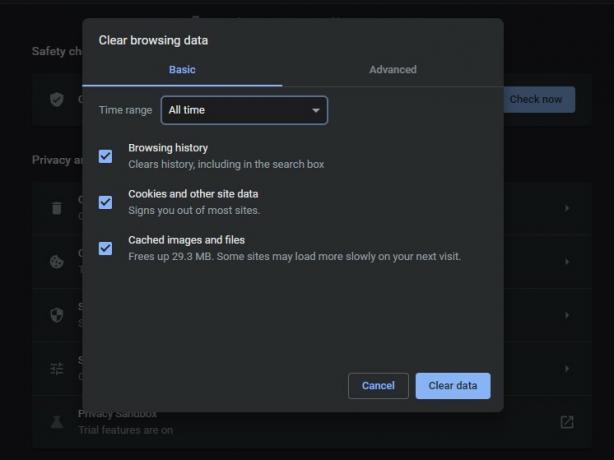
- Изаберите временски опсег и промените га у „Све време“ и кликните на Обриши одмах.
- Сачекајте да се процес заврши.
2. метод: Обришите сувишне податке апликације Гоогле Цхроме-а
Цхроме чува неке кеш податке у корисничкој фасцикли АппДата. Иако, када извршите кораке у горе поменутом пасусу, неке кеш датотеке можда неће бити обрисане. Дакле, можете покушати да их ручно избришете.
- Притисните тастер Виндовс и тастер Р истовремено да бисте отворили оквир Покрени.
-
Укуцајте на њега следећи текст.
%ЛоцалАппДата%\Гоогле\Цхроме\Усер Дата\Дефаулт\Цацхе
- Сада покушајте да их све избришете.
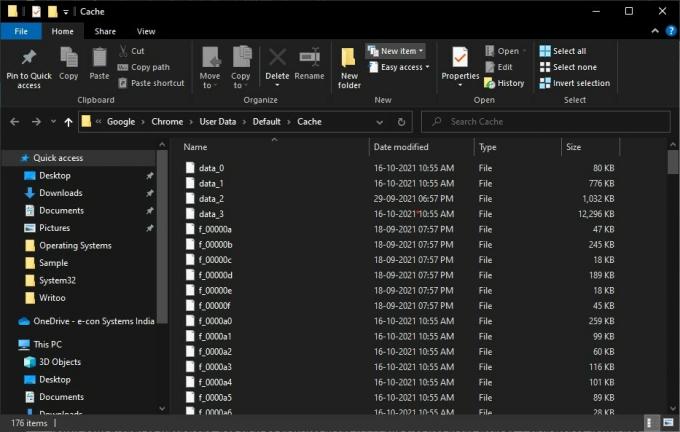
Метод 3: Уклоните нежељене екстензије
Ако имате пуно екстензија, не само да користе више РАМ-а већ и више простора за складиштење. На пример, ако користите екстензију прегледача ван мреже за Гоогле документе, она ће почети да складишти ваше датотеке докумената локално, што ће заузети нешто простора за складиштење. Зато је боља идеја да уклоните све екстензије ако их више не користите.
- Отворите прегледач Цхроме.
- У адресну траку унесите следећу адресу и притисните ентер.
Цхроме://Ектенсионс
- Сада са листе проширења које сте инсталирали можете уклонити она која вам више нису потребна.

Метод 4: Онемогућите претходно учитавање странице
Цхроме заправо унапред учитава неке странице да би искуство прегледања било брже. Иако би ово требало да утиче на складиштење пошто су странице локално ускладиштене. Да бисте онемогућили претходно учитавање странице у Цхроме-у,
- Отворите прегледач Цхроме.
- Унесите следећу адресу у траку за адресу.
цхроме://сеттингс/цоокиес
- Померите се надоле и пронађите претходно учитавање странице за брже прегледање и претрагу.
- Сада онемогућите ову опцију.

Метод 5: Ресетујте или поново инсталирајте Цхроме
Ако из неког разлога откријете да Цхроме одједном користи много простора на вашем складишту, онда је добра идеја да одморите или поново инсталирате прегледач.
- Отворите Подешавања у Цхроме-у. уписивањем Цхроме://сеттингс у адресној траци.
- На левој страни ћете пронаћи Адванцед.

- Проширите га и моћи ћете да видите опције ресетовања и чишћења.

- Сада кликните на подешавања враћања и потврдите.
Када ово завршите, Цхроме ће се вратити у првобитно стање. Међутим, изгубићете нека подешавања и прилагођавања која сте му направили. Ово укључује и вашу персонализацију и проширења.
Ако ни то није у реду, можете једноставно деинсталирати претраживач и поново га инсталирати.
- Отворите оквир за покретање помоћу тастера Виндовс+Р.
- Унесите аппвиз.цпл и притисните ентер.
- Сада пронађите Гоогле Цхроме са листе инсталираног софтвера.

- Кликните десним тастером миша на њега и изаберите Деинсталирај.
Пратите упутства на екрану и требало би да будете у могућности да деинсталирате Цхроме претраживач. Посетите ово сајту и поново преузмите најновији Цхроме и инсталирајте.
Метод 6: Користите Виндовс Цлеан менаџер за брисање привремених датотека
Ако вам понестаје простора за складиштење и не можете да уклоните више датотека из Цхроме-а, свакако бисте требали испробати Виндовс Цлеан манагер. Овај алат је уграђен у Виндовс за управљање и уклањање свих непотребних датотека са вашег Виндовс рачунара како бисте добили додатни простор за складиштење.
- Отворите оквир за покретање користећи пречицу Виндовс+Р.
- Унесите цлеанмгр и притисните ентер.

- Сада изаберите Виндовс Ц: диск и кликните на У реду.
- Алат ће скенирати све нежељене датотеке које се налазе на вашем уређају.
Пажљиво прегледајте листу и уклоните све што је непотребно. Алат ће их очистити за вас. Иако ће у зависности од брзине вашег система, процес потрајати неко време, можете да наставите са радом, а чишћење ће се одвијати у позадини без ометања вашег рада.
Огласи
Метод 7: Испробајте други претраживач
Ово можда неће бити од велике помоћи. Али ако ништа друго не ради, онда је добра идеја да пређете на други претраживач који вам одговара. Пошто је познато да Цхроме захтева много ресурса, прешао сам на друге алтернативе као што су Фирефок и Едге. Користим хром на свом Линук рачунару, а на послу користим прегледач Едге који долази са Виндовс 10. Чини се да обе раде добро.
Али то је дефинитивно ваш позив. Ако мислите да Цхроме одговара вашем послу, требало би да га се држите по цену надоградње складишта и/или РАМ-а.
Закључак
Као што видите, ово су биле неке исправке како би Гоогле Цхроме користио мање простора на диску Виндовс 10 или Виндовс 11. Али да будемо поштени, у идеалном случају Цхроме неће заузимати много простора на нормалној инсталацији. Обично само брисање кеша и колачића може уклонити већину нежељених датотека. Остатак зависи од вас да ли ћете уложити додатни напор да добијете само мало простора за складиштење.
Огласи
Повезани чланци:
- Како могу да искључим уграђени менаџер лозинки у мом претраживачу
- Поправка: ИоуТубе не ради на Гоогле Цхроме-у
- Поправка: Срушио се Гоогле Цхроме на Виндовс 10 | Поправи празну страницу без наслова
- Како повећати брзину преузимања у Гоогле Цхроме-у
- Како омогућити или онемогућити титл уживо у Гоогле Цхроме-у



